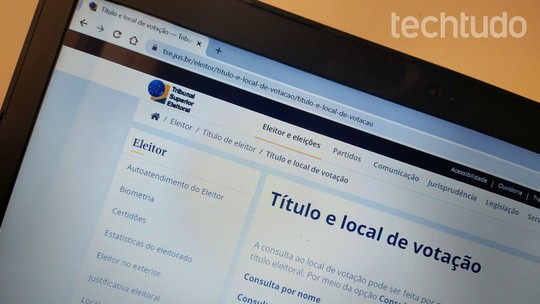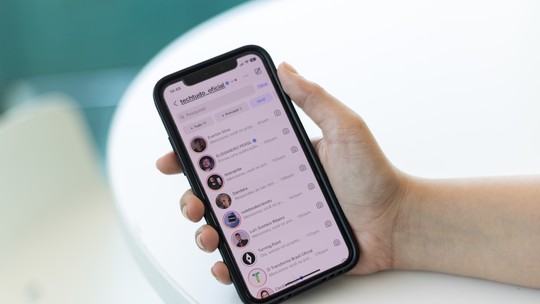O Google Earth permite criar um "perfil de terreno" dos lugares explorados para conhecer detalhes técnicos sobre elevações do percurso. O programa do Google exibe as paisagens de diversos países em três dimensões, graças às imagens capturadas por satélites. Com o recurso é possível visualizar um gráfico entre dois eixos de um trajeto, com informações sobre os pontos mais altos e baixos. Veja como encontrar e usar a ferramenta do Google Earth pelo computador.
Passo 1. Abra o Google Earth no computador e em seguida, crie um novo caminho para visualizar o perfil do terreno. Para isso, clique na ferramenta no topo da tela em formato de “linha com elos” e no mapa arraste o cursor entre o ponto X (de partida) e Y (de chegada). Personalize o nome do percurso e confirme em “Ok”;
/i.s3.glbimg.com/v1/AUTH_08fbf48bc0524877943fe86e43087e7a/internal_photos/bs/2021/g/A/WZ5OpLTMWVIWkZ5iiQSg/2015-10-08-g011.jpg)
Passo 2. Também é possível escolher um “caminho” já existente. Para isso, acesse a aba “Lugares”, na lateral esquerda do Google Earth, e clique no trajeto que preferir;
/i.s3.glbimg.com/v1/AUTH_08fbf48bc0524877943fe86e43087e7a/internal_photos/bs/2021/H/i/dYtWM0SZuFEKt07QyclQ/2015-10-08-g021.jpg)
Passo 3. Agora selecione “Editar” na barra de menu do topo e clique em “Mostrar Perfil de Elevação”;
/i.s3.glbimg.com/v1/AUTH_08fbf48bc0524877943fe86e43087e7a/internal_photos/bs/2021/8/j/ppTb9yQs6pb4fUakSOFg/2015-10-08-g03.jpg)
Passo 4. Será aberto na tela, um gráfico mostrando os pontos mais altos e baixos do trajeto selecionado. Note que há medições em “metros” nas laterais e é possível navegar pelas elevações arrastando o cursor, sendo indicado no mapa por uma seta.
/i.s3.glbimg.com/v1/AUTH_08fbf48bc0524877943fe86e43087e7a/internal_photos/bs/2021/7/E/W5FmRqRhac9HdXePA8LQ/2015-10-08-g04.jpg)
Pronto. Agora você já vai poder preparar trajetos para uma trilha ou ciclismo, por exemplo, sem ter surpresas no meio do caminho.
Qual lugar você gostaria que o Google fizesse Street View? Comente no Fórum do TechTudo.